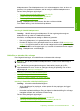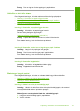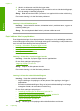User Manual
Table Of Contents
- Indhold
- HP Deskjet F735 All‑in‑One Hjælp
- Oversigt over HP All‑in‑One
- Her finder du yderligere oplysninger
- Hvordan gør jeg?
- Oplysninger om tilslutning
- Ilægning af originaler og papir
- Udskrivning fra computeren
- Udskrivning fra et program
- Valg af HP All‑in‑One som standardprinter
- Ændring af udskriftsindstillinger for det aktuelle job
- Ændring af standardudskriftsindstillinger
- Udskrivningsgenveje
- Udskrivning af specielle udskriftsjob
- Udskrivning af et billede uden ramme
- Udskrivning af fotos på almindeligt papir
- Udskrivning af et foto på fotopapir
- Udskrivning med Maksimum dpi
- Udskrivning på begge sider af papiret
- Udskrivning af et dokument med flere sider som en folder
- Udskrivning af flere sider på et enkelt ark
- Udskrivning af et dokument på flere sider i omvendt rækkefølge
- Spejlvending af et billede til overføringer
- Udskrivning på transparenter
- Udskrivning af en gruppe adresser på etiketter eller konvolutter
- Udskrivning af en plakat
- Udskrivning af en webside
- Annullering af et udskriftsjob
- Genoptag et udskriftsjob
- Brug af kopifunktionerne
- Brug af scanningsfunktionerne
- Vedligeholdelse af HP All‑in‑One
- Rengøring af HP All‑in‑One
- Udskrivning af en selvtestrapport
- Arbejde med blækpatroner
- Håndtering af blækpatroner
- Kontrol af det anslåede blækniveau
- Udskiftning af blækpatroner
- Brug af blækbackup-tilstand
- Opbevaring af blækpatroner
- Justering af blækpatronerne
- Rensning af blækpatroner
- Rensning af blækpatronens kontaktflader
- Rensning af området omkring blækdyserne
- Fjernelse af blæk fra huden og tøjet
- Køb af blækpatroner
- Fejlfinding
- Visning af filen Vigtigt
- Fejlfinding i forbindelse med opsætning
- Papirstop
- Fejlfinding i forbindelse med blækpatroner
- Fejlfinding i forbindelse med udskriftskvaliteten
- Forkerte, unøjagtige eller udløbne farver
- Teksten eller grafikken er ikke helt fyldt ud med blæk
- Der er en vandret forvrænget streg i bunden af siden på en udskrift uden ramme
- Udskrifter har vandrette streger eller linjer
- Udskrifter er blege eller har matte farver
- Udskrifter er slørede eller uskarpe
- Udskrifter er skrå eller skæve
- Blækstreger bag på papiret
- Papir indføres ikke fra papirbakken
- Tekstens kanter er takkede
- Fejlfinding i forbindelse med udskrivning
- Fejlfinding i forbindelse med kopiering
- Fejlfinding i forbindelse med scanning
- Fejl
- HP garanti og support
- Tekniske oplysninger
- Indeks
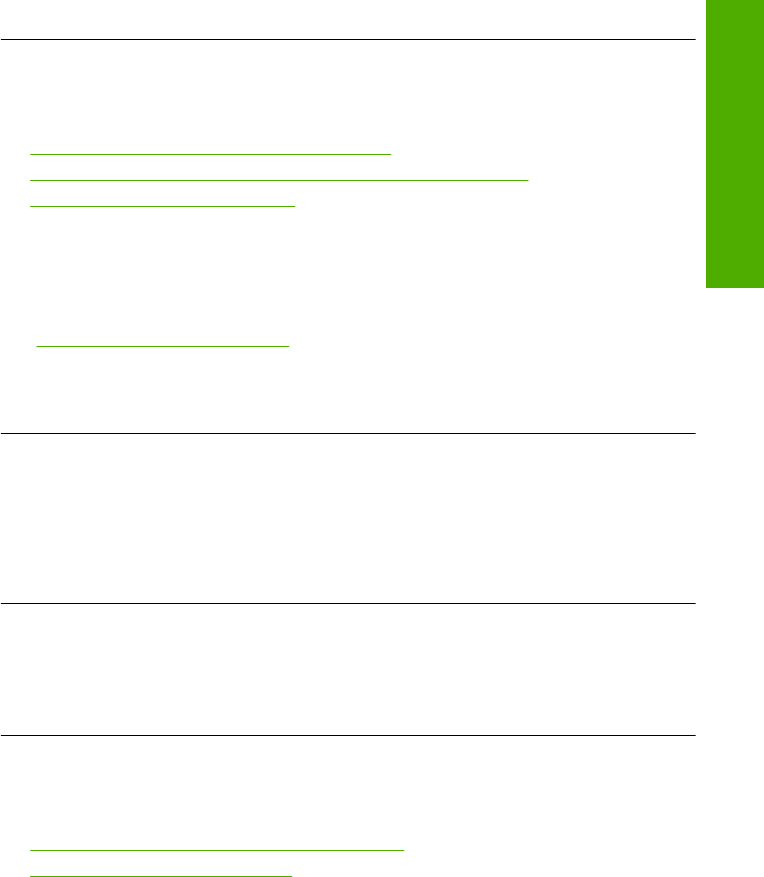
Årsag: Der var lagt en forkert papirtype i papirbakken.
Udskrifter er skrå eller skæve
Prøv følgende løsninger, hvis det udskrevne ikke står lige på papiret.
•
Løsning 1: Kontroller, at papiret ligger korrekt
•
Løsning 2: Kontroller, at der kun er lagt én type papir i bakken
•
Løsning 3: Kontroller bagdækslet
Løsning 1: Kontroller, at papiret ligger korrekt
Løsning: Kontroller, at papiret ligger korrekt.
Du kan finde yderligere oplysninger i:
“
Ilægning af papir i fuld størrelse” på side 24
Årsag: Papiret blev ikke ført korrekt ind, eller lå ikke korrekt.
Prøv næste løsning, hvis det ikke løste problemet.
Løsning 2: Kontroller, at der kun er lagt én type papir i bakken
Løsning: Læg kun én papirtype i ad gangen.
Årsag: Der lå mere end én type papir i papirbakken.
Prøv næste løsning, hvis det ikke løste problemet.
Løsning 3: Kontroller bagdækslet
Løsning: Kontroller, at bagdækslet sidder rigtigt.
Årsag: Bagdækslet sad ikke korrekt.
Blækstreger bag på papiret
Prøv følgende løsninger, hvis der er udtværet blæk bag på dine udskrifter.
•
Løsning 1: Udskriv en side på almindeligt papir
•
Løsning 2: Vent til blækket tørrer
Løsning 1: Udskriv en side på almindeligt papir
Løsning: Udskriv én eller flere sider sider på almindeligt papir, så eventuel
overskydende blæk inden i printeren opsuges.
Sådan fjernes overskydende blæk vha. almindeligt papir
1. Læg flere ark almindeligt papir i papirbakken.
2. Vent 5 minutter.
Fejlfinding i forbindelse med udskriftskvaliteten 111
Fejlfinding